- Teil 1: Keine Apple Music für den iPod Nano und den iPod Shuffle
- Teil 2: Beste Softwarelösung für Apple Music auf iPod Nano und iPod Shuffle
- Teil 3: Einfache Schritte zum Genießen von Apple Music Songs auf dem iPod Shuffle und dem iPod Nano
Keine Apple Music für den iPod Nano und den iPod Shuffle
Vor dem Debüt von Apple Music am 30. Juni 2015 haben sich viele Apple-Nutzer gefragt, ob Apple Music für den iPod Nano und den iPod Shuffle verfügbar ist. Bald wurde von 9to5Mac, Digital Trends und einigen anderen bekannten Websites bestätigt, dass der iPod nano und shuffle Apple Music nicht erhalten würden, da Apple Piraterie verhindern wollte.
Viele Benutzer haben auch versucht, heruntergeladene Apple Music-Titel offline mit dem iPod Nano oder dem iPod Shuffle zu synchronisieren. Dabei wurde die Meldung angezeigt, dass Apple Music-Titel nicht auf einen iPod kopiert werden können. Der iPod Nano und der iPod Shuffle verfügen nicht über Wi-Fi-Funktionen, aber Apple hätte dieses Problem möglicherweise mit einer neuen Software umgehen können, um die Authentifizierung von Apple Music-Abonnements über iTunes einmal im Monat zu ermöglichen. Zur großen Enttäuschung aller iPod Nano / Shuffle-Benutzer war das Ergebnis Pech.
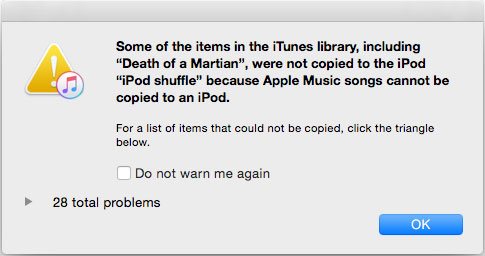
Einige Benutzer haben Fragen und Beschwerden im Apple-Diskussionsforum eingereicht.
jsilvamo: "Ich habe die Apple Music-Testversion gestartet und einige Titel zur Musikbibliothek hinzugefügt, als ich meinen iPod Nano 7g anschloss und zu synchronisieren versuchte. Der Titel wurde nicht auf den iPod kopiert, da es sich um ein Abonnement handelt."
Karembou: "Schrecklich schrecklich schrecklich. Warum kann ich meine Musik nicht auf meinen iPod nano kopieren ??????? Dann verkaufen Sie es nicht !!!! Sie haben sogar ein Bild des iPod nano im Lieferumfang des iPod Touch im Zusammenhang mit Apple Music Page (Discover). Wo bist du Steve Jobs, um diesen Leuten beizubringen, wie man ihre Arbeit richtig macht !!! Es war ein Durcheinander, seit du gegangen bist. So sehr ich ein Apfel-Fan bin, fangen die Dinge an auseinander zu fallen."
Warten Sie noch auf die offizielle Unterstützung von Apple Music für iPod Nano und iPod Shuffle? Auf keinen Fall! Am 27. Juli 2017 entfernte Apple den iPod nano und den iPod shuffle von seiner Website und seinem Online-Shop auf der ganzen Welt und bestätigte seitdem, dass die bekannten tragbaren Mediaplayer eingestellt wurden. Wenn Sie den iPod Nano oder den iPod shuffle mögen, können Sie sie immer noch in vielen Apple Stores und anderen Wiederverkäufern kaufen. Früher oder später werden der iPod Nano und der iPod Shuffle aus unseren Augen verschwinden und zu einem ausgestorbenen Musikplayer. Wenn Sie einen iPod Nano oder einen iPod Shuffle als Souvenir kaufen möchten, ist die 7. Generation des iPod Nano ab 149 USD mit 16 GB Speicher oder die 4. Generation des iPod Shuffle ab 49 USD mit 2 GB Speicher die beste Wahl.
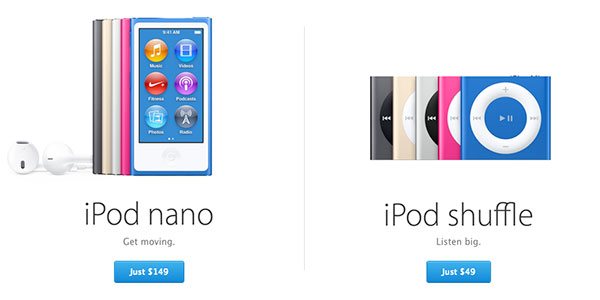
Best Software Solution for Enjoying Apple Music on iPod Nano and iPod Shuffle
Um inkompatible Audioprobleme zu lösen, ist ein Audiokonverter erforderlich. Die meisten Audiokonverter geben an, dass sie alle Audioformate konvertieren können, aber wenn es um Apple Music-Songs geht, können sie nichts tun. Hier stellen wir TuneMobie Apple Music Converter vor, eine spezielle Lösung zum Konvertieren von Apple Music-Titeln, mit der Sie mühelos Apple Music-Titel auf dem iPod Nano und dem iPod Shuffle genießen können.
Mit TuneMobie Apple Music Converter können Sie Ihre gesamte iTunes-Mediathek auf die Benutzeroberfläche laden und Apple Music-Titel, Hörbücher und andere iTunes-kompatible Audiodateien in MP3, M4A usw. konvertieren, ohne an Qualität zu verlieren. Für Windows-Benutzer können Sie sogar Ihre bevorzugten Apple Music-Titel oder Wiedergabelisten in der iTunes-Mediathek hinzufügen, ohne sie in die iTunes-Mediathek herunterladen zu müssen, und TuneMobie Apple Music Converter erledigt alle anderen Aufgaben. Nachfolgend finden Sie die wunderbaren Funktionen, die Ihnen sicherlich gefallen werden.
- Konvertieren Sie Apple-Musik in MP3 oder M4A, die auf dem iPod Nano und dem iPod Shuffle wiedergegeben werden können
- Konvertieren Sie Apple Music in andere Audioformate wie AIFF, FLAC, AC3, AU, MKA usw.
- Alle ID-Tags wie Titel, Interpret, Album, Genre, Titelnummer, Disc-Nummer usw. bleiben nach der Konvertierung erhalten
- Behalten Sie 100% Original-Audioqualität und Metadaten-Informationen bei
- Benennen Sie die Ausgabedateien um und organisieren Sie sie nach ID-Tags und Zeichen wie Bindestrich, Schrägstrich und Leerzeichen
- 16-mal schnellere Konvertierungsgeschwindigkeit, um eine Reihe von Apple Music-Titeln in kürzester Zeit zu konvertieren
- Voll kompatibel mit den neuesten Versionen von Windows 10, Catalina 10.15 und iTunes
Einfache Schritte zum Genießen von Apple Music Songs auf dem iPod Shuffle und dem iPod Nano
Schritt 1: Starten Sie TuneMobie Apple Music Converter
Starten von TuneMobie Apple Music Converter und iTunes werden automatisch gestartet, sobald das Programm die iTunes-Mediathek lädt und die Wiedergabelisten in die Softwareoberfläche integriert. Alle iTunes-Mediendateien, einschließlich Apple Music-Titel, Apple Music-Wiedergabelisten, Hörbücher, Fernsehsendungen, Heimvideos, Musikvideos, Podcasts usw., werden im linken Bereich angezeigt. Und Apple Music Playlists, die von Apple erstellt wurden, werden unten im linken Bereich als separate Listen aufgeführt.

Schritt 2: Wählen Sie Apple Music Tracks
Klicken Sie auf eine Wiedergabeliste und wählen Sie alle Apple Music-Titel in der Wiedergabeliste aus, indem Sie das Kontrollkästchen aktivieren. Sie können auch das erste Kontrollkästchen oben aktivieren, um ganze Wiedergabelisten auszuwählen. Sie können Titel in verschiedenen Wiedergabelisten auswählen. Wenn Ihre iTunes-Mediathek viele Apple Music-Titel enthält, ist das integrierte Suchfeld der beste Assistent, um Titel schnell zu finden, da Sie nach Songtiteln, Alben, Interpreten usw. suchen können und Suchergebnisse angezeigt werden in ein oder zwei Sekunden.
Sie müssen keine Apple Music-Titel auf den PC herunterladen, aber müssen Ihrer iTunes-Mediathek hinzufügen....
Sie müssen keine Apple Music-Titel auf den PC herunterladen, müssen sie jedoch Ihrer iTunes-Mediathek hinzufügen.
Schritt 3: Konvertieren Sie in MP3 oder M4A für iPod Nano / Shuffle
Das beste Audioformat für iPod Nano und iPod Shuffle ist MP3 oder M4A. Abhängig von Ihrer Gewohnheit können Sie entweder MP3 oder M4A wählen. Wenn Sie einen iPod Shuffle mit nur 2 GB Speicher verwenden und so viele Titel wie möglich speichern möchten, müssen Sie möglicherweise auch die Ausgabequalität berücksichtigen. Mit TuneMobie Apple Music Converter können Sie die Audioqualität in der Profilliste auswählen oder einfach einen Bitratenwert auswählen. Wenn Sie sich vor allem um die Audioqualität kümmern, sind 320 kbit / s MP3 oder 256 kbit / s M4A ausreichend, da dies zu einer verlustfreien Konvertierung führt.
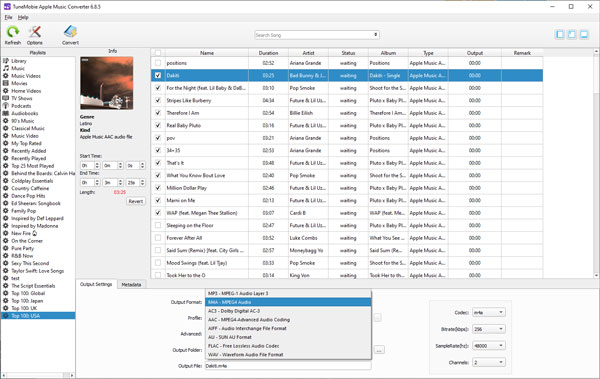
Legen Sie ggf. den Ausgabeordner für Ihre Songs fest und klicken Sie auf die Schaltfläche Optionen, um die Konvertierungsgeschwindigkeit anzupassen und benutzerdefinierte Dateinamen und Ordnerstrukturen nach ID-Tags und Zeichen festzulegen. Im Allgemeinen gibt es kein Problem mit 16-mal schnellerer Geschwindigkeit. Wenn Ihre Internetverbindung jedoch instabil und langsam ist, müssen Sie möglicherweise die Konvertierungsgeschwindigkeit für die Apple Music-Titel verringern, die Sie nicht auf den PC heruntergeladen haben.
Schritt 4: Starten Sie die Konvertierung von Apple Music in MP3 oder M4A
Klicken Sie jetzt einfach auf die Schaltfläche "Konvertieren", um die Konvertierung von Apple Music-Titeln in MP3 oder M4A zu starten. Nach der Konvertierung können Sie auf "Ausgabedatei öffnen" klicken, um konvertierte Apple Music-Titel zu suchen.
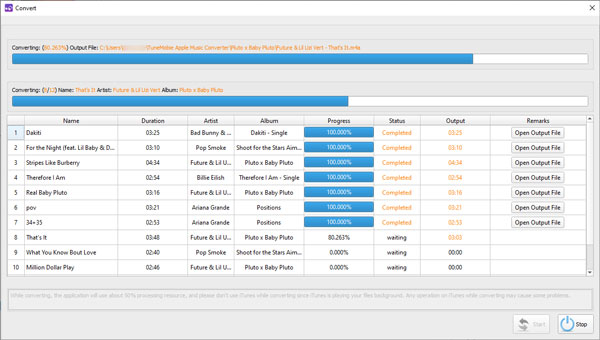
Schritt 5: Synchronisieren Sie konvertierte Apple Music-Titel mit iTunes auf den iPod Nano oder den iPod Shuffle
Jetzt können Sie sowohl TuneMobie Apple Music Converter als auch iTunes beenden. Starten Sie dann iTunes neu und fügen Sie die konvertierten Apple Music-Titel zur iTunes-Mediathek hinzu. Da die MP3- und M4A-Ausgabedateien ID-Tags enthalten, sehen sie möglicherweise genauso aus wie die ursprünglichen Apple Music-Titel. Wir empfehlen, die konvertierten Apple Music-Titel oder Wiedergabelisten zu löschen. Und Sie können sie bei Bedarf wieder zu Ihrer iTunes-Mediathek hinzufügen.
Schließen Sie Ihren iPod Nano oder iPod Shuffle mit einem USB-Kabel an, erstellen Sie eine Wiedergabeliste mit allen konvertierten Apple Music-Titeln, die Sie genießen möchten, und synchronisieren Sie sie mit dem Gerät. Nach Abschluss der Synchronisierung können Sie jetzt problemlos Apple Music-Titel auf dem iPod Nano oder dem iPod Shuffle wiedergeben.
Letzte Worte
"Mit dem iPod hat Apple eine völlig neue Kategorie digitaler Musikplayer erfunden, mit denen Sie Ihre gesamte Musiksammlung in die Tasche stecken und überall anhören können", sagte Steve Jobs als erster iPod, der 2001 auf den Markt gebracht wurde. Musik hören wird nie wieder so sein wie früher. " Es besteht kein Zweifel, dass der iPod die Musikwelt in mehrfacher Hinsicht verändert hat.
Am 9. September 2014 hat Apple den iPod Classic eingestellt. Am 27. Juli 2017 stellte Apple den iPod Nano und den iPod Shuffle ein. Der einzige iPod, den Sie in naher Zukunft kaufen können, ist der iPod Touch. Er unterscheidet sich grundlegend von iPod Nano und iPod Shuffle, die sich auf die Musikwiedergabe konzentrieren. Wenn Sie Apple Music abonniert haben und auch einen iPod Nano oder einen iPod Shuffle besitzen, ist es wirklich eine Verschwendung, wenn die Musik-Player im Leerlauf in der Schublade liegen. Mit TuneMobie Apple Music Converter ist das Abspielen von Apple Music-Titeln auf dem iPod Nano und dem iPod Shuffle ein Kinderspiel.